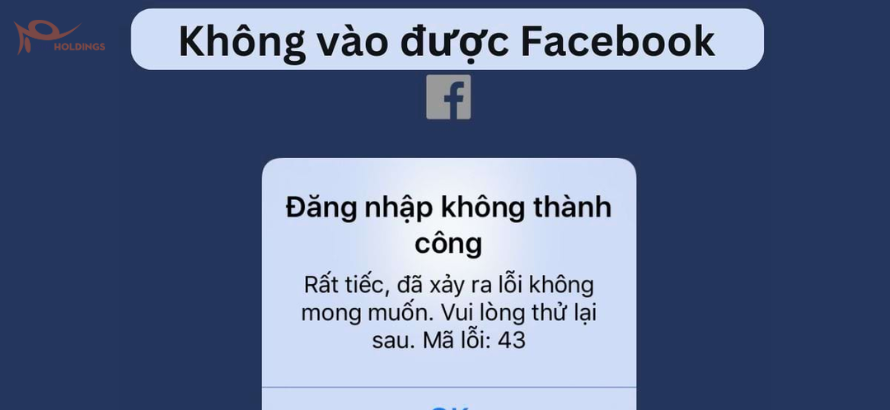Facebook hiện có tính năng chế độ tối (Dark Mode hoặc Night Mode) cho phép người dùng chuyển đổi giao diện từ trắng sang đen, giúp tăng cảm giác thoải mái khi sử dụng và tiết kiệm pin. Vậy làm sao để chuyển facebook sang màu đen? Bài viết này sẽ hướng dẫn bạn Cách bật chế độ Darkmode Facebook ngay nhé.
Chế độ nền tối Dark Mode là gì?
Chế độ nền tối (Dark Mode) là một tính năng có sẵn trên nhiều ứng dụng và hệ điều hành, cho phép người dùng thay đổi chủ đề (nền) hiển thị của ứng dụng/hệ điều hành đó thành màu tối, bao gồm các màu đen, xanh đậm, xanh lam, đen, xám, thay vì màu trắng/sáng như thông thường.
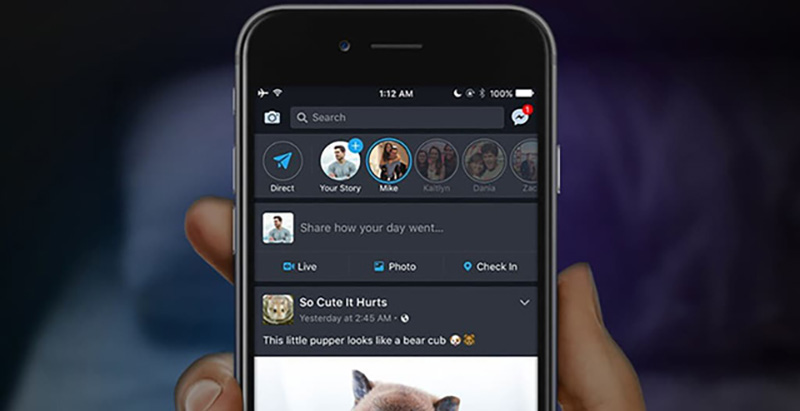
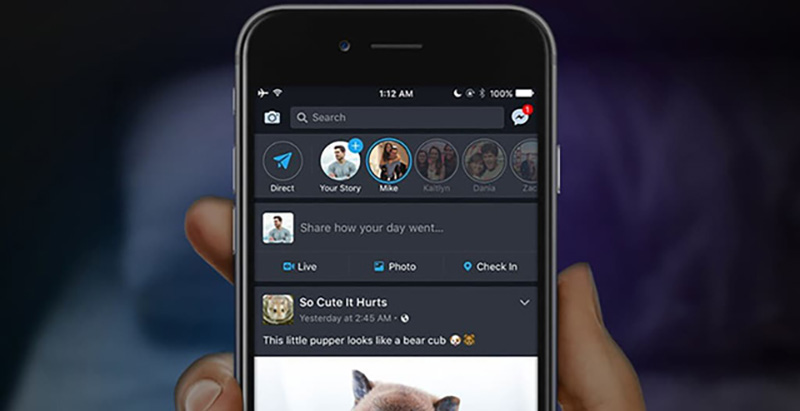
Tại sao nên bật chế độ nền tối trên Facebook?
Sử dụng chế độ Dark Mode sẽ giúp đôi mắt của bạn được nghỉ ngơi hơn. Theo một số chuyên gia, đọc văn bản trên nền tối có thể giảm mỏi mắt hơn do màn hình tối phát ra ít ánh sáng xanh hơn. Ánh sáng xanh được cho là gây hại cho mắt và có thể ảnh hưởng đến chất lượng giấc ngủ của bạn.
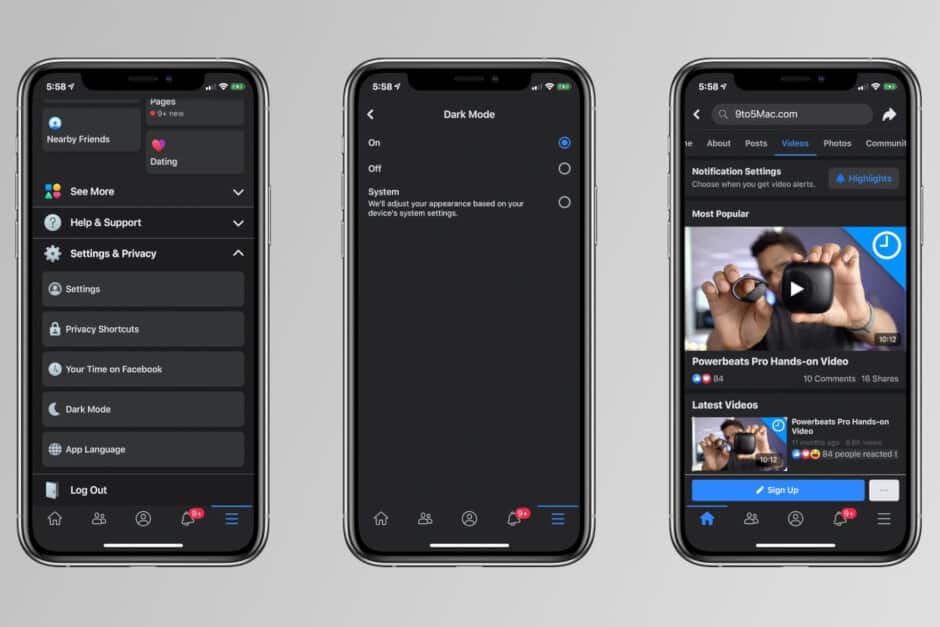
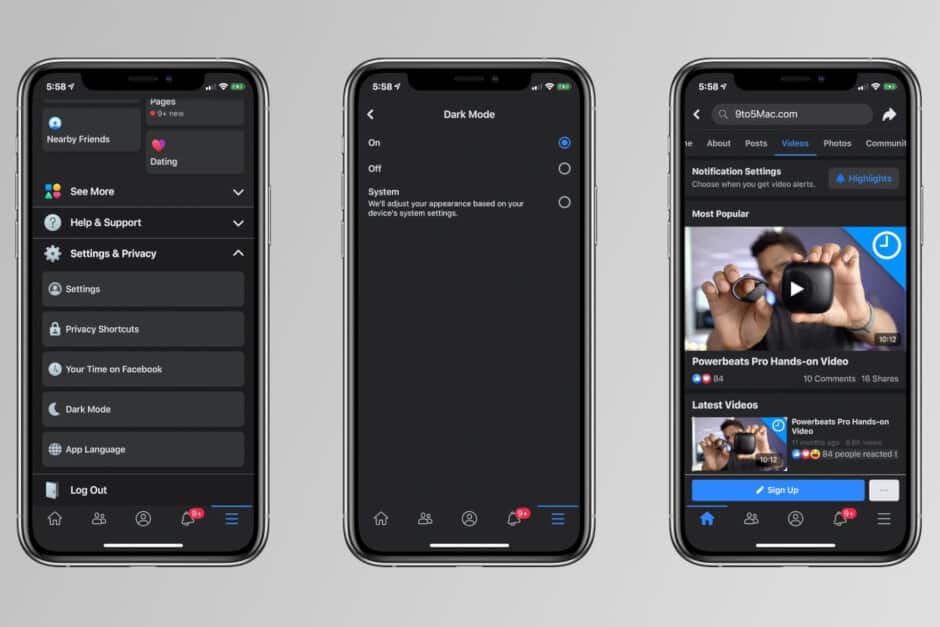
Cách bật chế độ Dark Mode facebook trên IOS
Để bật chế độ Dark Mode trên Facebook trên Iphone, bạn có thể thực hiện theo các bước sau:
Bước 1: Trong giao diện Facebook, nhấn vào biểu tượng ba sọc ngang ở góc dưới bên phải màn hình, sau đó chọn “Cài đặt & quyền riêng tư” và chọn “Chế độ tối”.


Bước 2: Kích hoạt chế độ bằng cách chọn “Bật”. Ngay lập tức, giao diện Facebook sẽ chuyển sang chế độ Dark Mode.
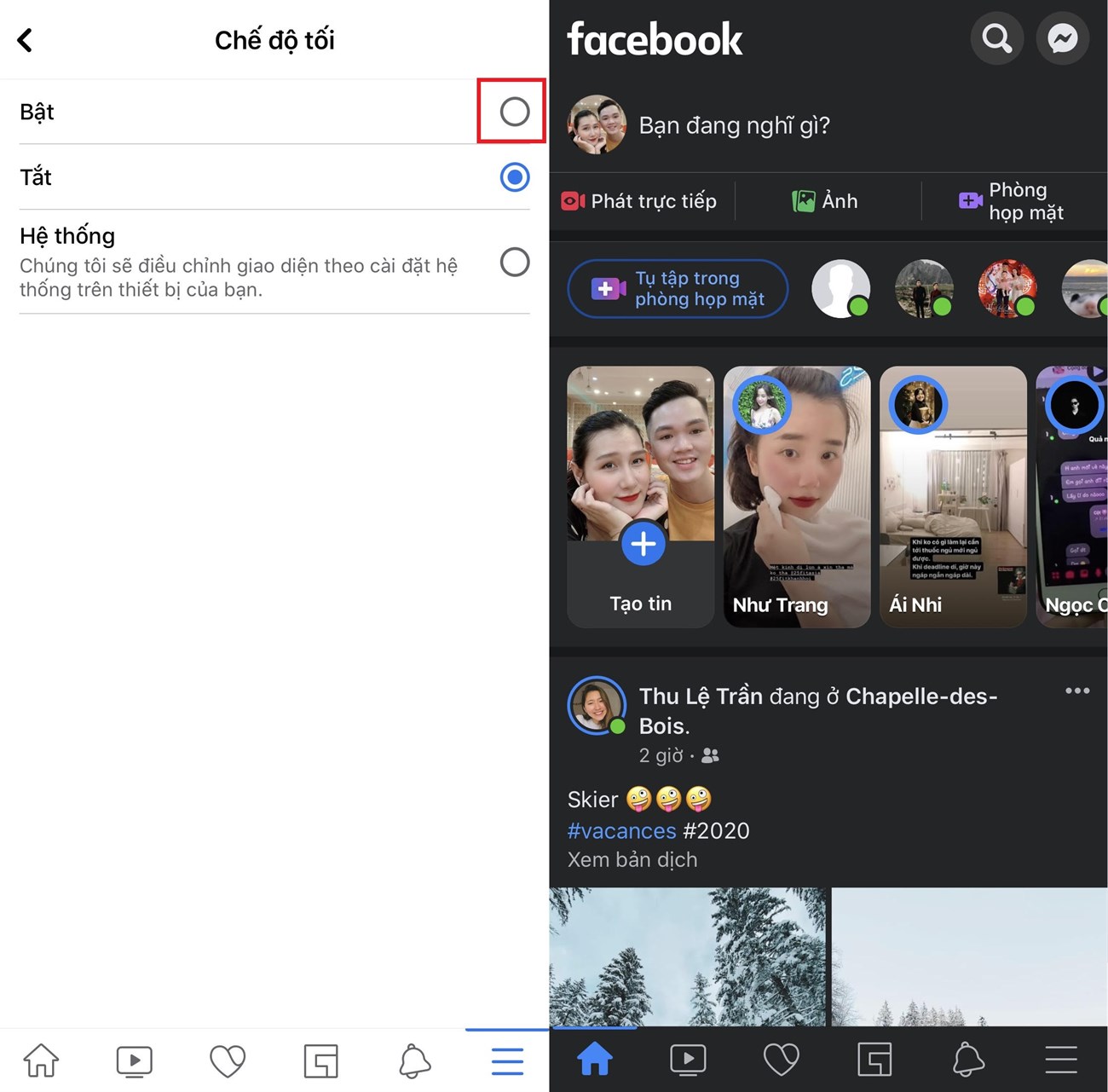
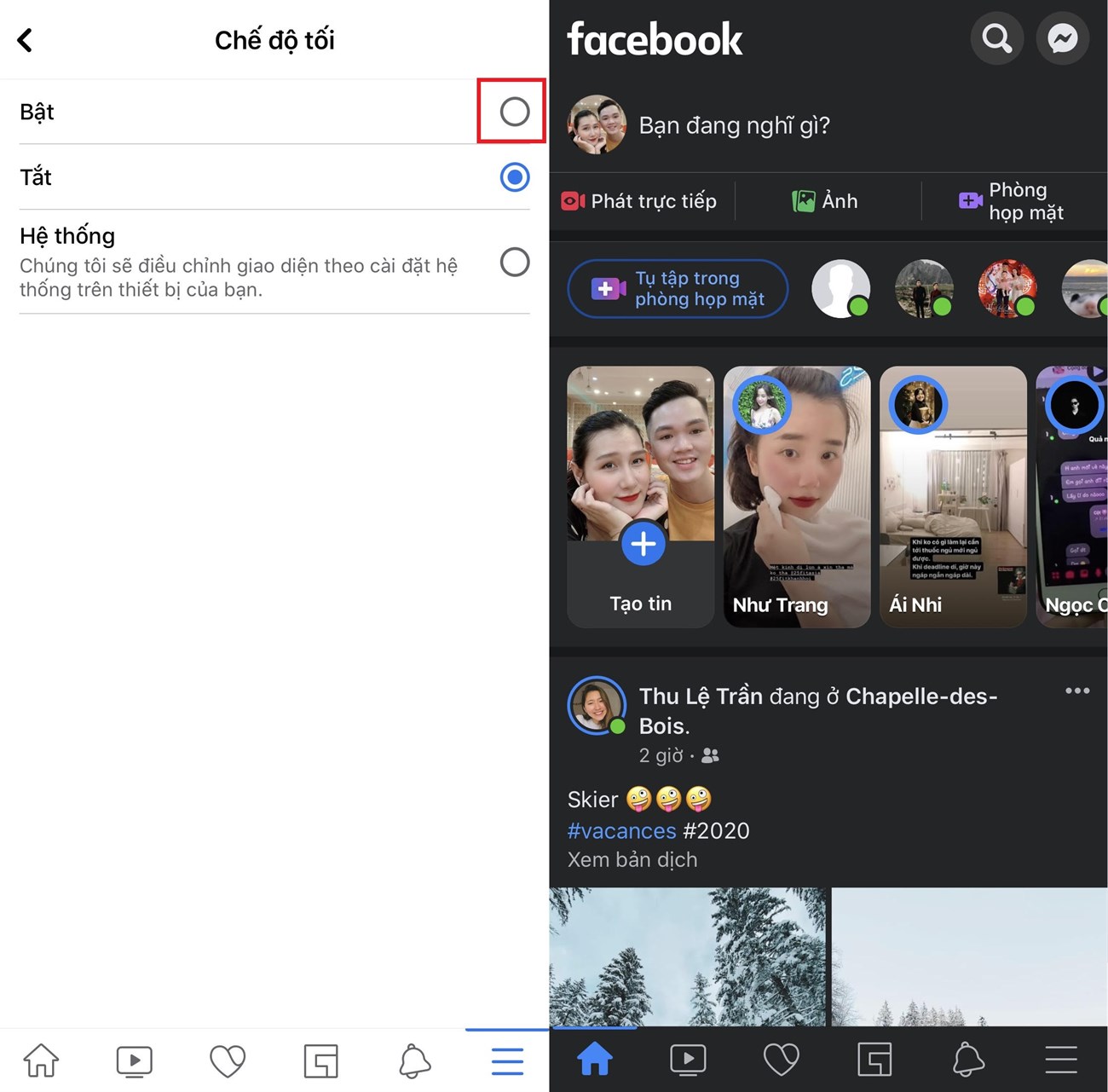
Nếu bạn chọn chế độ “Hệ thống” (system), Facebook sẽ tự động điều chỉnh giao diện dựa trên cài đặt hệ thống trên thiết bị của bạn. Nghĩa là, nếu bạn đang sử dụng chủ đề sáng trên iPhone của mình, Facebook cũng sẽ sử dụng chủ đề sáng. Và nếu bạn chuyển sang chế độ tối trên thiết bị của mình, Facebook sẽ tự động bật chế độ Dark Mode.
Cách bật chế độ nền tối facebook trên Android
Để bật chế độ Dark Mode trên giao diện Android của Facebook, bạn có thể làm theo 3 bước sau:
Bước 1: Trong trang chủ của Facebook, nhấn vào biểu tượng ba dấu gạch ngang ở góc trên bên phải màn hình.
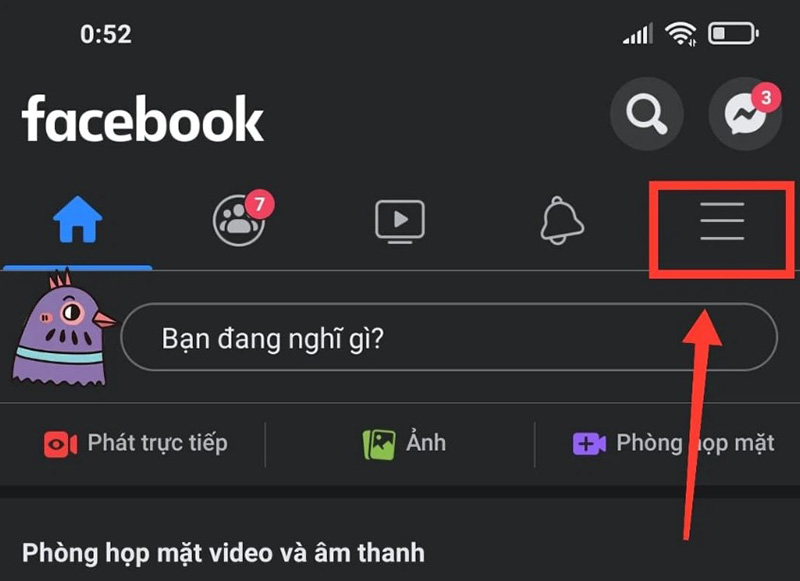
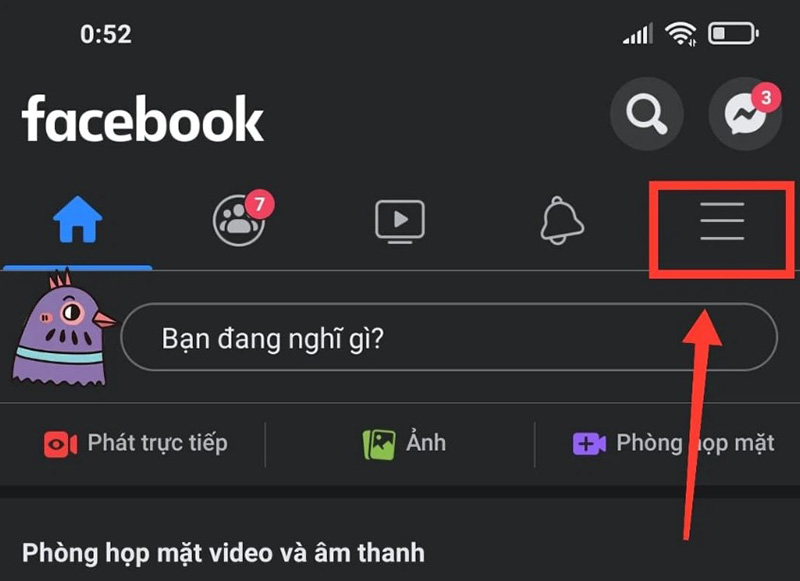
Bước 2: Chọn “Cài đặt & quyền riêng tư” trong menu chính, sau đó chọn “Chế độ tối”.


Bước 3: Kích hoạt Chế độ tối bằng cách chọn “Bật”.
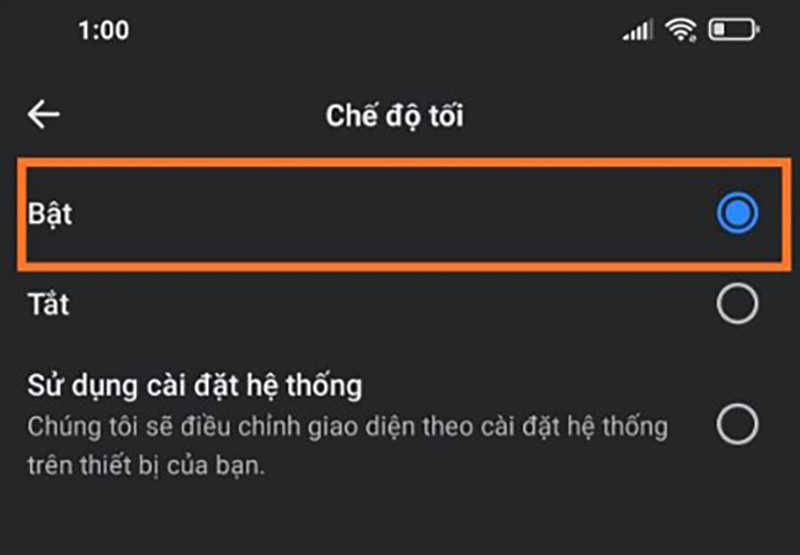
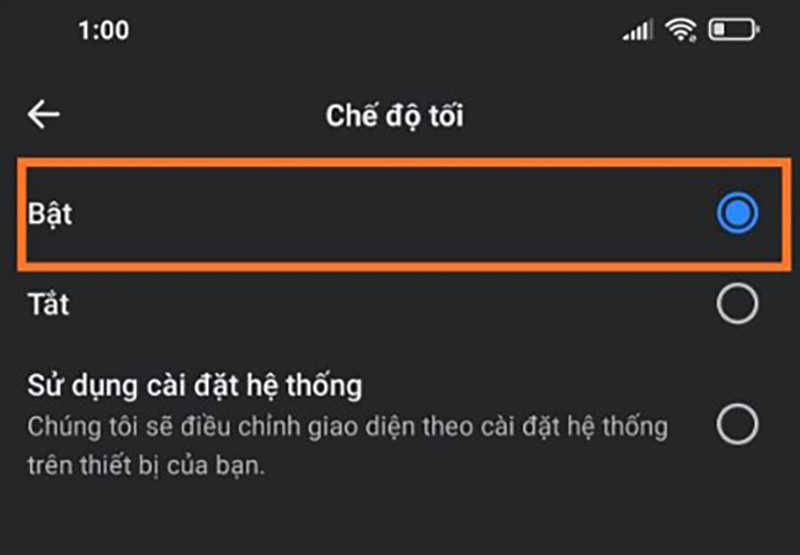
Cách bật chế độ tối Facebook trên trình duyệt Mac và Windows
Để kích hoạt chế độ tối trên Facebook trên trình duyệt Mac và Windows, bạn có thể thực hiện theo các bước sau:
Bước 1: Truy cập vào trang chủ Facebook trên trình duyệt web và chọn hình avatar của bạn ở phía trên cùng bên phải của Facebook.
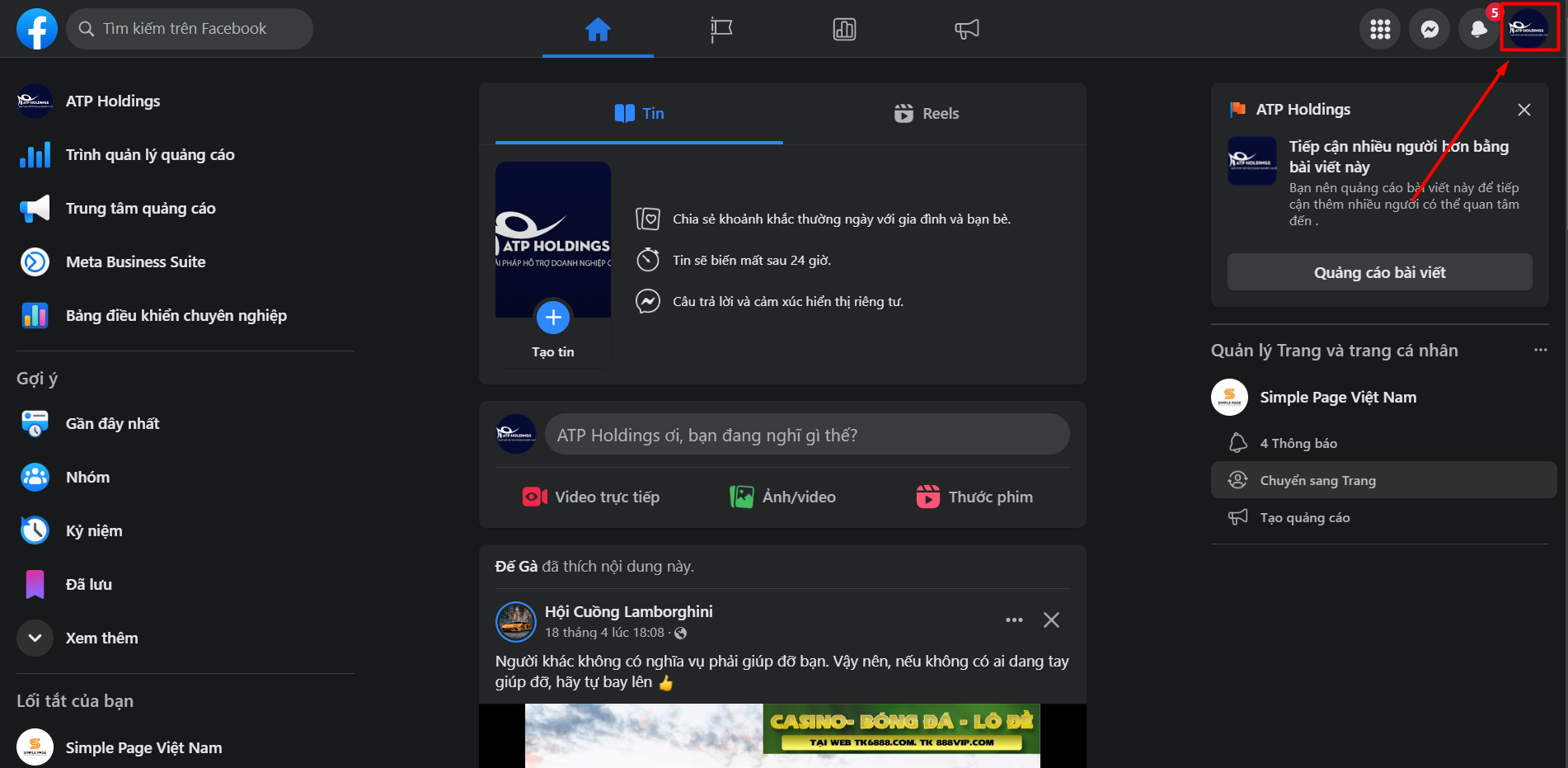
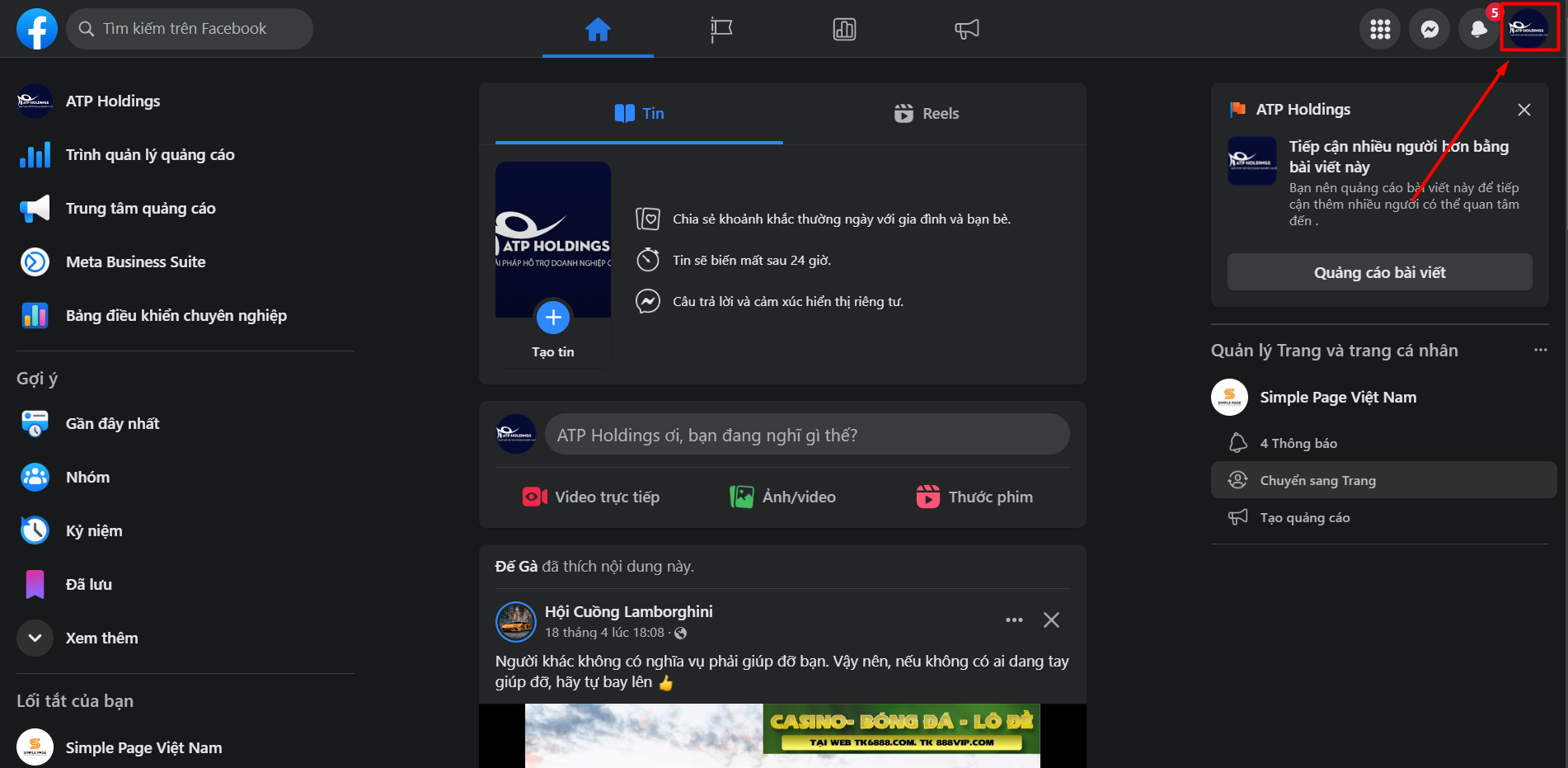
Bước 2: Chọn “Màn hình & Trợ năng”.


Bước 3: Nhấn vào nút “Bật” ở mục “Chế độ tối” để kích hoạt tính năng Night Mode trên trình duyệt Mac và Windows.
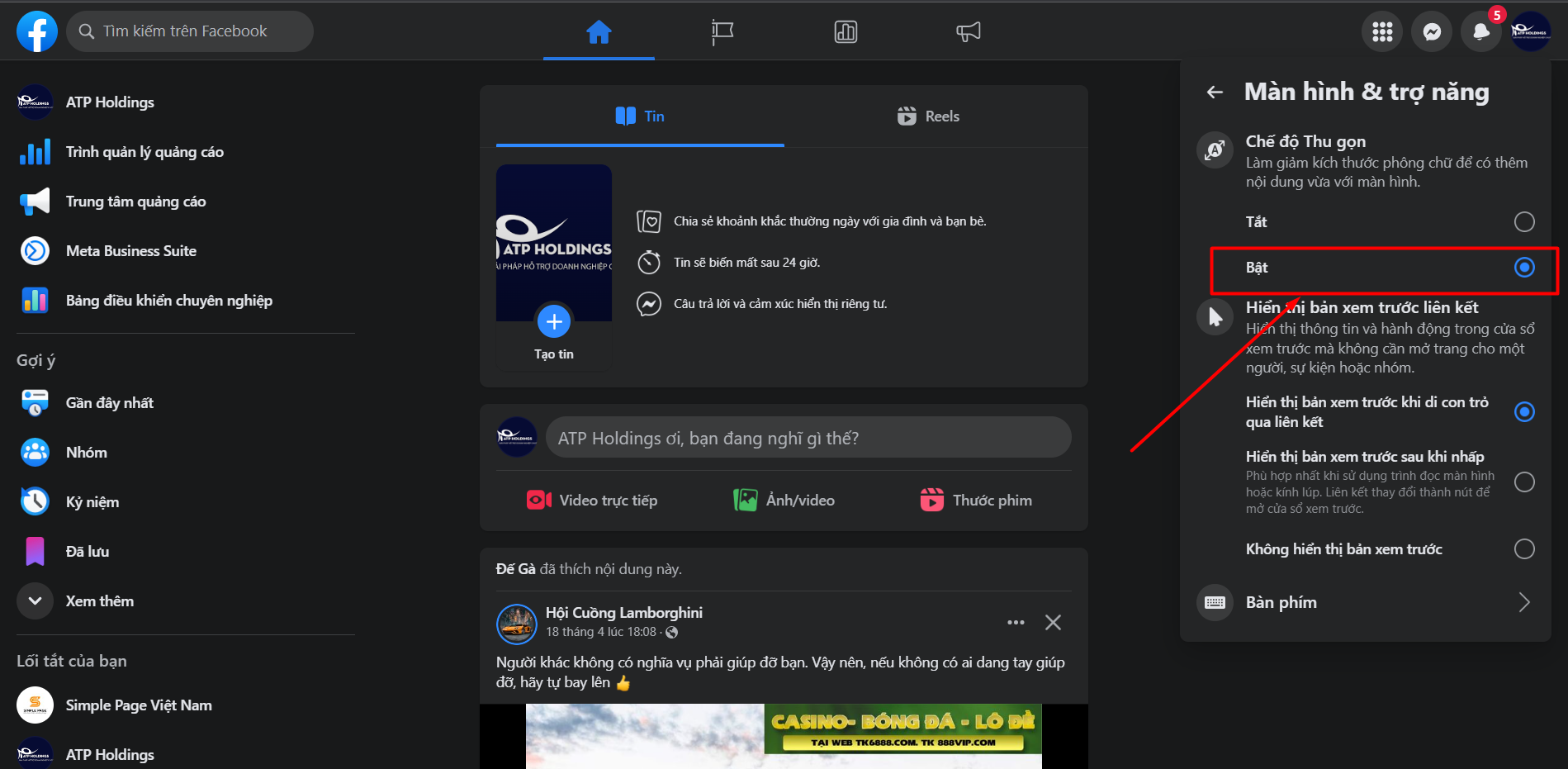
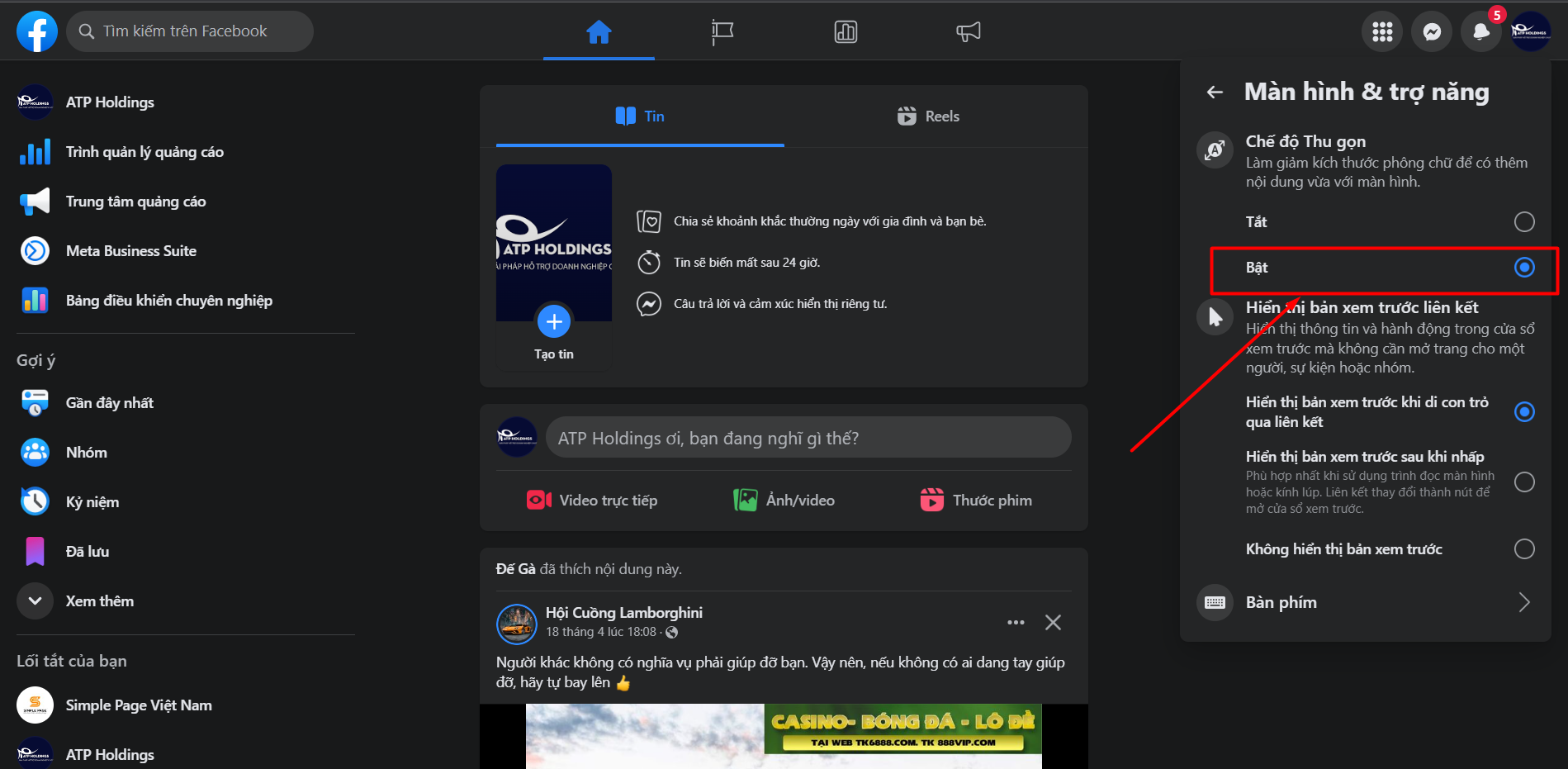
Kết luận
Bài viết này sẽ hướng dẫn bạn Cách bật chế độ Darkmode Facebook một cách siêu đơn giản, được cập nhật mới nhất. Hy vọng bài viết sẽ hữu ích đối với bạn. Cảm ơn bạn đã đọc!
Bài viết liên quan:
Cách bật chức năng kiếm tiền trên Facebook cá nhân
Cách lưu video trên Facebook về điện thoại của bạn đơn giản